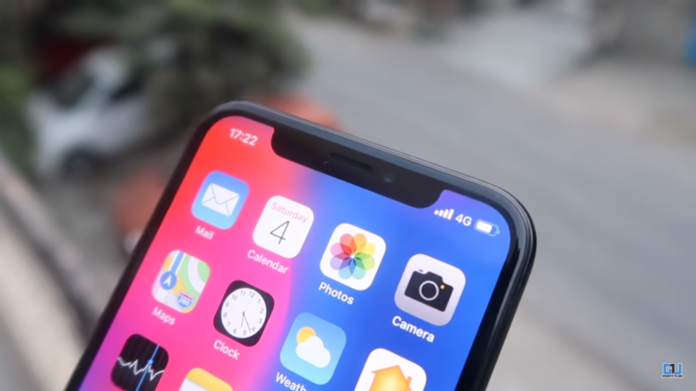Valaha úgy érezte, hogy el kell rejteni a füleket Google Chrome ? Nos, ha valaki hirtelen betolakodik, és nem akarja felfedni a nyitott lapokat, akkor a legjobb módszer lenne elrejteni őket a képernyőn. És szerencsére nagyon is lehetséges a Chrome-ban. Néhány egyszerű trükk segítségével elrejtheti az összes megnyitott lapot, hogy mások ne tudják, mely webhelyek vannak megnyitva más lapokon. Itt van három egyszerű módszer lapok elrejtése a Google Chrome böngészőben számítógépén.
Kapcsolódó | Google Chrome trükkök: Gyors letöltés, Sötét mód, Sneak Peek fül
A lapok elrejtése a Google Chrome-ban
Tartalomjegyzék
Ha valaha úgy érzi, hogy el kell rejtenie a böngészője lapjait a közelben lévő személyek elől, ne aggódjon, hogy lefedtük. Az alábbiakban bemutat néhány gyors és egyszerű módot a számítógépén található Google Chrome többi lapján elrejtett webhelyek elrejtésére.
1. A fülek elrejtése az F11 parancsikon használatával

a google névjegyeim nem szinkronizálódnak
Az F11 gomb megnyomásával a Google Chrome teljes képernyős nézetbe lép. Ez pedig elrejti a címsávot és az összes lapot az eszköztár menüjéből.
Tehát, amikor el akarja rejteni a böngészést vagy a más lapokon megnyíló webhelyeket a környező emberek elől, nyomja meg az F11 gombot, és máris mehet. A normál nézethez való visszatéréshez nyomja meg újra a gombot.
A teljes képernyős nézet bezárása nélkül is megtekintheti és navigálhat a nyitott füleken, ha az egeret a képernyő tetejére viszi.
2. A pánikgomb-kiterjesztés használata

- Nyissa meg a Google Chrome-ot, és irány Chrome Internetes áruház .
- Itt keresse meg a Pánikgomb kiterjesztést. A kiterjesztés linkjét közvetlenül is meglátogathatja itt .
- Telepítse a kiterjesztést a böngészőjébe. Engedélyezze a telepítést, amikor a rendszer kéri.
- Most nyissa meg a webhelyeket, és kezdje el a böngészést a szokásos módon.

- Az összes Chrome-lap elrejtéséhez koppintson a ikonra Pánik gomb ikonra a jobb felső sarokban.
- Azonnal elrejti az összes nyitott lapot, és új lapot nyit meg.
- Érintse meg ismét a Pánik gomb ikont az összes megnyitott fül visszakereséséhez.
Ne felejtsen el menteni minden mentetlen adatot a nyitott lapokra, mivel azok újratöltésre kerülnek, amikor kinyitja őket. Jelszóvédelmet is hozzáadhat, és megváltoztathatja a biztonságos oldalt (az aktiváláskor megnyíló oldal), ha belép a kiterjesztés beállításaiba.
hogyan lehet látni a wifi jelszót az iphone-on
Nem látja a bővítmény ikont? Kattintson a kiterjesztés eszköztárára. Ezután kattintson a Pánik gombra a Pánik gomb kiterjesztése mellett, hogy előtérbe kerüljön.
3. A fülek elrejtése a fülek rögzítésével
A lapok elrejtésének másik módja a rögzítés. Azonban vegye figyelembe, hogy ez csak a fül nevét rejti el, és nem a webhely ikonját.
hogyan lehet eltávolítani a profilképet a google-ból

- Kattintson a jobb gombbal az elrejteni kívánt fülre.
- Kattintson Pin a rendelkezésre álló lehetőségek közül.

- A fülek a sáv bal szélső részén lesznek rögzítve. Mint említettük, csak a webhelyek nevei lesznek elrejtve a nézet elől.
Egyébként, ha nem tervezi a lapok elrejtését a Chrome-ban, és inkább jobb módon szeretné rendezni őket, így készíthet lapcsoportokat a Chrome-ban .
Csomagolás
Ez három egyszerű módszer volt a nyitott lapok elrejtésére a számítógépén a Google Chrome-ban. Remélem, hogy ez segít az adatvédelem és a biztonság növelésében az internet böngészése közben. Mindenesetre próbálja ki a módszereket, és az alábbi megjegyzésekben tudassa velem, melyik kényelmesebb az Ön számára. Tartson velünk további tippeket, trükköket és útmutatókat.
Ezenkívül olvassa el 2 módszer arra, hogy megakadályozzuk a Chrome-ot abban, hogy jelszavak mentését kérje a webhelyeken
Facebook MegjegyzésekKövessen minket az azonnali technológiai hírekről is a címen Google Hírek vagy tippek és trükkök, okostelefonok és kütyük áttekintése céljából csatlakozzon GadgetsToUse Telegram Group vagy a legújabb áttekintő videókért iratkozz fel GadgetsToUse Youtube Channel.